最终效果
1、新建一个400 * 400像素的文件,填充你喜欢的颜色,进入通道,点击红圈处创建Alpha1通道。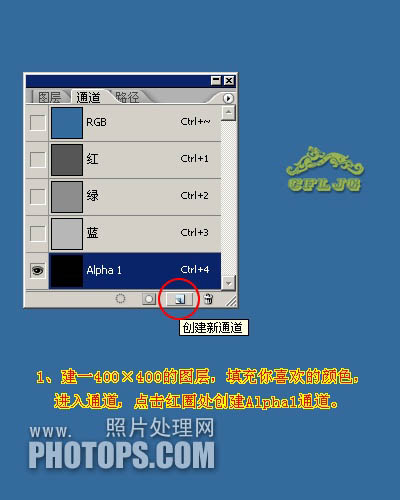
2、在Alpha1通道里执行:滤镜 > 渲染 > 纤维,参数你可以自己设定。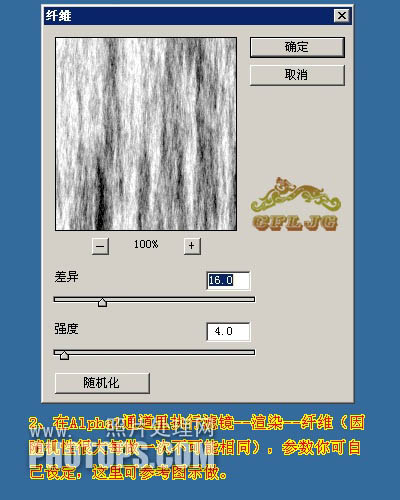
3、执行:滤镜 > 模糊 > 动感模糊。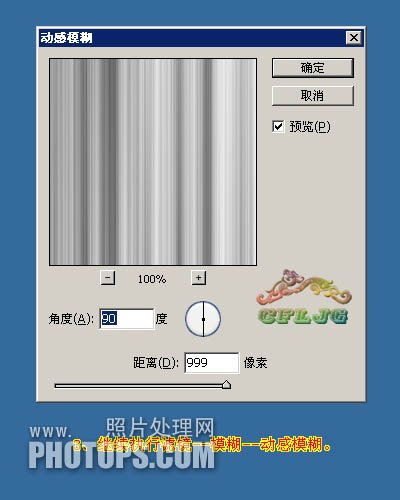
4、执行:滤镜 > 扭曲 > 极坐标。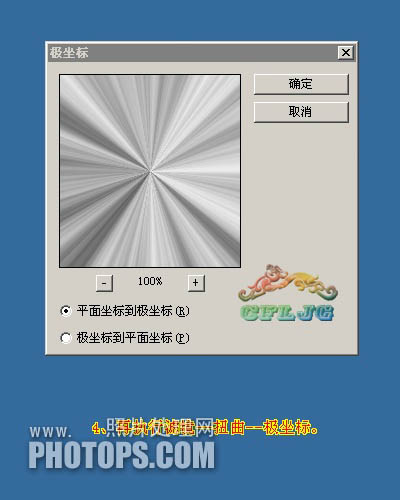
5、点击红圈处,载入选区,出现蚂蚁线,点击RGB通道,回到图层面板。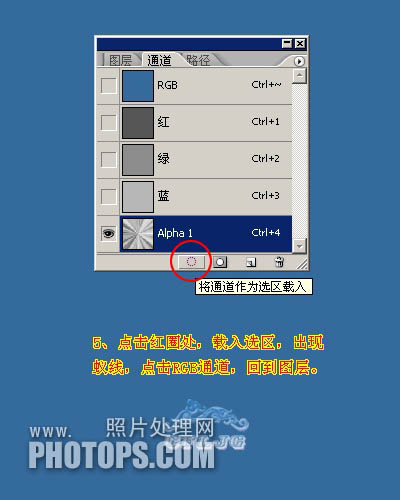
6、回到图层后,点击红圈处创建图层1,选择菜单:编辑 > 填充,颜色为白色,按Ctrl + D 曲线选区。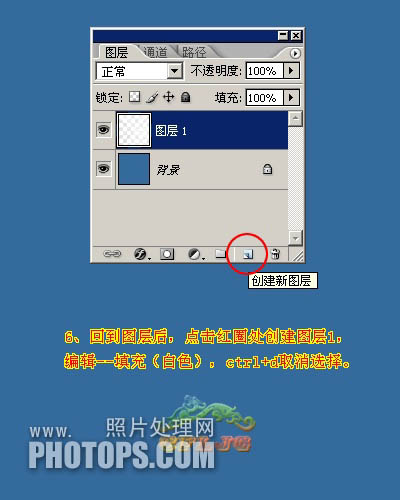
7、在图层1里用椭圆工具做一个圆的选区,羽化40个像素。
8、点击红圈处给图层1添加蒙版。
最终效果: